Tartalomjegyzék
Ha Ön a Windows 11 tulajdonosa, és szeretne visszaváltani a Windows 10-re, akkor folytassa a bemutató olvasását. Az első dolog, ami megragadja a figyelmét, amikor Windows 10-ről Windows 11-re frissít, vagy új számítógépet vásárol, amelyet Windows 11-tel szállítanak, az a karcsú design. Az új Windows 11 felhasználói felületének feldobása érdekében a Microsoft egy kívánatos és frissítő felhasználói felülettel állt elő, amelyfelerősíti a felhasználói élményt.

Ellentétben azzal, amire néhány felhasználó számít, a felület egy kicsit nehézkes és bonyolult lehet a navigálás. Néhány felhasználó arról is beszámol, hogy vannak hibák és hibák, amelyek a Windows 11-et érintik, és a Microsoft elismeri ezeket a problémákat. Ezek figyelemre méltó okok, amelyek miatt úgy dönthet, hogy visszatér a Windows 10-re, amely stabilabb és könnyebben navigálható.
Azok az eszközök, amelyek megfelelnek a Windows 11 telepítéséhez szükséges rendszerkövetelményeknek, frissítési értesítést kapnak a Windows 11 letöltésére és telepítésére. Ez az ajánlat lehetőséget ad a felhasználóknak, hogy frissítsék rendszerüket a Windows 11-re, és 10 napig kipróbálhassák azt, hogy eldönthessék, továbbra is az új operációs rendszert használják-e, vagy visszatérnek a Windows 10-re.
Ebben az útmutatóban 2 módszert mutatunk a Windows 11 visszaállítására Windows 10-re.
A Windows 11 visszaminősítése Windows 10-re.
Módszer 1: Visszatérés a Windows 10-re.
2. módszer: A Windows 10 telepítése a nulláról (tiszta telepítés).
Módszer 1: Hogyan lehet a Windows 11-et visszaállítani Windows 10-re.
Az első módszer a Windows 11 visszaváltására Windows 10-re az, hogy a Windows 10-re való visszaállítás a rendszer Windows 11-re való frissítését követő 10 napon belül történik. Ez azt jelenti, hogy a Windows 11 rendszer Windows 10-re való visszaállításához meg kell győződnie arról, hogy a számítógép NEM lépte túl a Windows előző verziójára való visszatérésre engedélyezett 10 napos időszakot.
Hogyan térhet vissza a Windows 10-re a Windows 11-ről:
Figyelmeztetés: Amikor visszavált a Windows 10-re, a Windows 11-ben telepített programok/szoftverek eltávolításra kerülnek. Ezeket a programokat újra kell telepítenie. Biztonsági okokból azt tanácsolom, hogy vissza adatait egy külső meghajtón, mielőtt visszaállítaná a Windows 10 rendszert.
1. Nyomja meg a Windows  + I billentyűk az indításhoz Beállítások.
+ I billentyűk az indításhoz Beállítások.
2. Válassza ki a Rendszer lapot a bal oldali ablaktáblán, görgessen lefelé és kattintson a Helyreállítás.
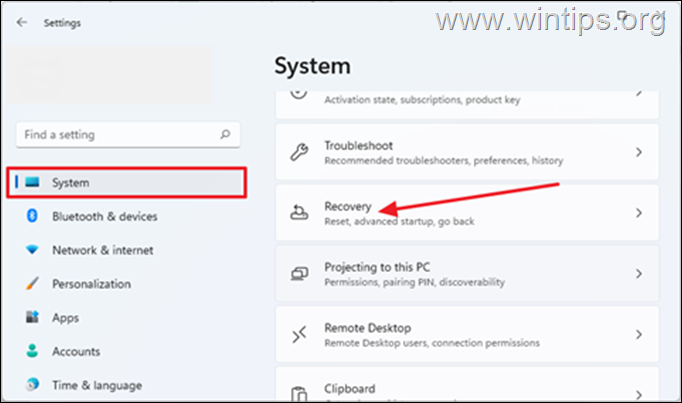
3. A oldalon. Helyreállítási lehetőségek , kattintson a Vissza gomb. *
Megjegyzés: Ha a Vissza gomb hiányzik, van rá esély, hogy a Windows 11-re történő frissítés meghaladta a 10 napot. Emellett az is előfordulhat, hogy a készülék nem felelt meg a rendszerkövetelménynek, és a Windows 11 telepítésére kényszerült. Ezért a számítógépet nem lehet visszaállítani a korábbi verzióra.

4. A visszalépni a korábbi építéshez A megjelenő párbeszédpanelen a Microsoft tudni szeretné, hogy miért döntött a leiratkozás mellett. Jelölje be bármelyik négyzetet, és kattintson a Következő.
5. Megjelenik egy ablak, amely arra kéri Önt, hogy Ellenőrizze a frissítéseket, kattintson a Nem, köszönöm. *
Megjegyzés: Ha a Frissítések ellenőrzése , a készülék telepíti a függőben lévő frissítéseket, amelyek kijavíthatják a számítógépen felmerülő problémákat, és a Windows 11 továbbra is fut a készüléken.
6. Egy másik párbeszédpanel jelenik meg, amely arról tájékoztatja, hogy mit kell tudnia a folytatás előtt. Kattintson a Következő.
7. Végül kattintson a Térjen vissza a Windows 10-re.
8. Ekkor kezdődik a számítógép Windows 10-re történő visszaállítása. Átlagosan körülbelül 30-60 percig tart a visszaállítás, a számítógép sebességétől és a merevlemez méretétől függően.
Módszer 2. Hogyan lehet Windows 11-ről Windows 10-re visszaváltani a Windows 10 tiszta telepítésével.
Ha a Windows 11-re történő frissítés 10 napnál régebbi, vagy ha a számítógép a Windows 11-gyel érkezett (frissítés nélkül), akkor az egyetlen lehetőség a Windows korábbi verziójára való visszatérésre az alábbi módon van biztonsági mentés a fájlokról és a Windows 10 telepítése a nulláról.
A Windows 10 telepítéséhez a következő módszerek egyikét használhatja:*
- A Windows 10 tiszta telepítése USB-ről, vagy... Telepítse a Windows 10-et a Media Creation Tool segítségével.
A Windows 10 telepítése a Médiakészítő eszközzel:
1. Látogasson el a Microsoft Windows 10 letöltési oldalára, és kattintson a Töltse le az eszközt most.

2. Nyissa meg a letöltött MediaCreationTool.exe fájl.
3. Kattintson a címre. Elfogadom a szolgáltatási feltételek elfogadásához.
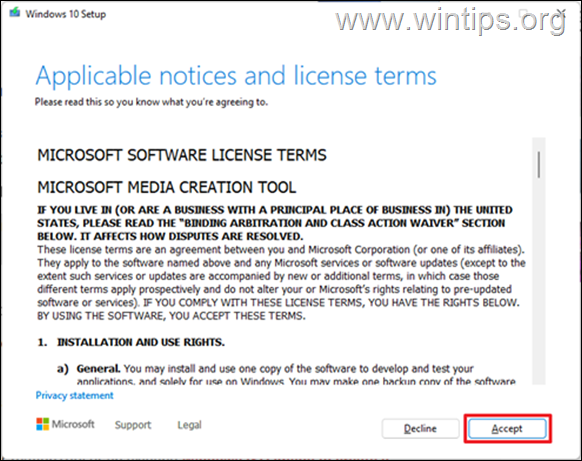
4. A következő képernyőn válassza a Frissítse ezt a PC-t most és kattintson Következő .

5. A Windows 10 legújabb verziójának letöltése megkezdődik. Ez az internet és a számítógép sebességétől függően eltarthat egy ideig.
6. A címen. Válassza ki, mit tartson meg , válasszon Semmi (ez az egyetlen lehetőség), és kattintson a Következő . *
Figyelem: Miután a Tovább gombra kattint, az összes fájl és beállítás törlődik. Ezért a folytatás előtt mindenképpen készítsen biztonsági másolatot a fájljairól egy másik tárolóeszközre.

7. Végül válassza ki Telepítse a a Windows 10 telepítési folyamatának elindításához.

8. A Windows 10 telepítése során a számítógép többször is újra fog indulni. Ettől nem kell tartania. Miután befejeződött, a számítógépen ismét Windows 10 lesz.
Ennyi! Melyik módszer vált be neked?
Tudasd velem, ha ez az útmutató segített neked, és írd meg kommentben a tapasztalataidat. Kérlek, lájkold és oszd meg ezt az útmutatót, hogy másoknak is segíts.

Andy Davis
Rendszergazda blogja a Windowsról





